具體方法如下:
1、在開始菜單的搜索框中輸入:系統配置→雙擊打開系統配置;
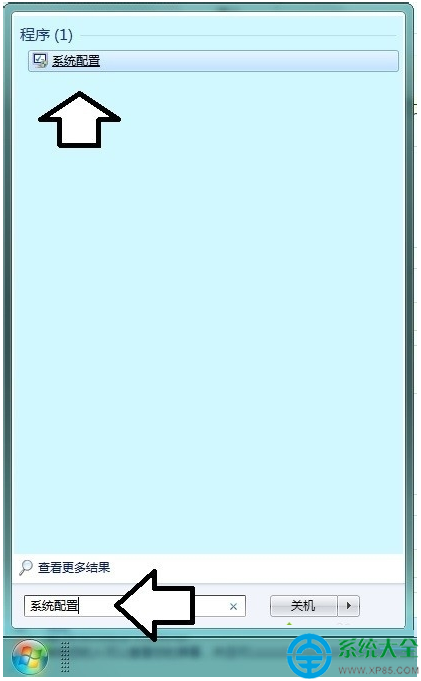
2、系統配置→工具→遠程協助→啟動;

3、這裡有兩個選項,一個是:邀請信任的人幫助您,另一個是:幫助邀請人;
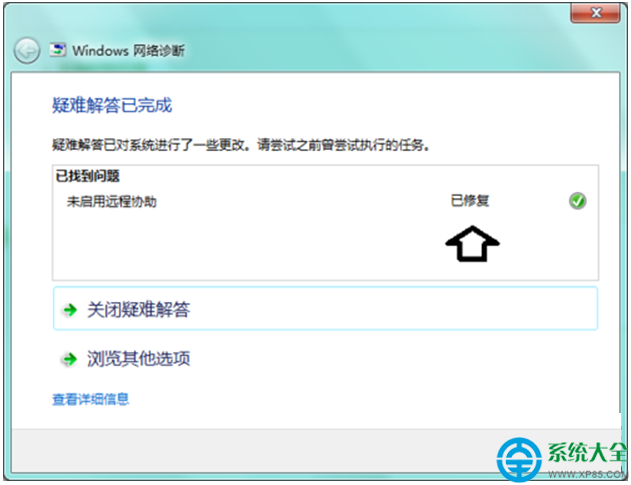
4、如果從未使用過,有可能將該功能關閉的,可以點擊修復開啟遠程協助;
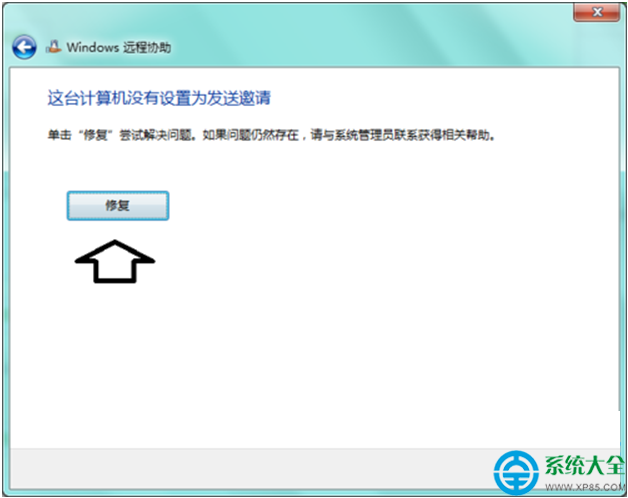
5、此時調用了疑難解答向導→點選:嘗試以管理員身份進行這些修;
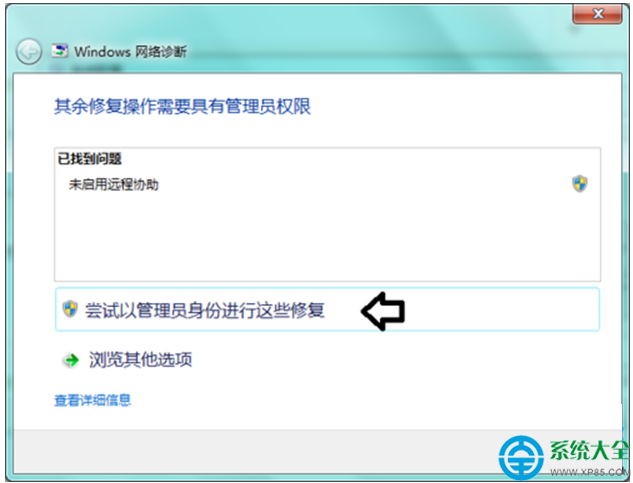
6、自動檢測、修復;
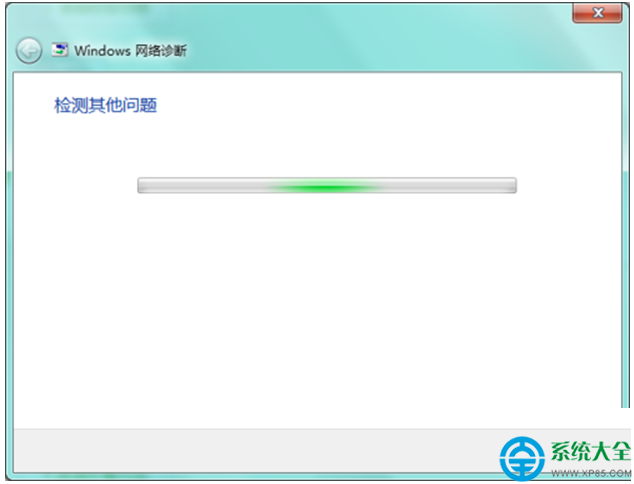
7、稍後,已經修復了;
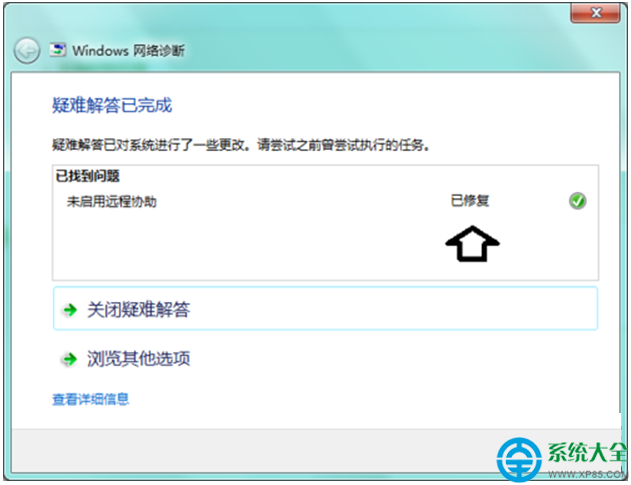
8、再次按照以上步驟打開遠程協助,也可以在運行中輸入:msra.exe →確定,也能打開遠程協助向導;
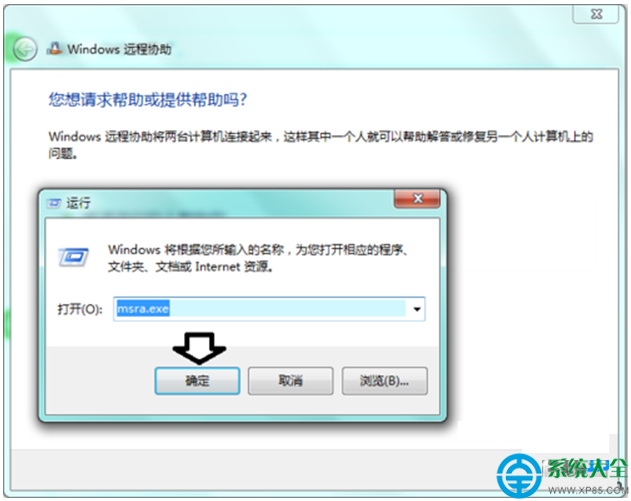
9、這裡也有兩個選項,一個是選項是:對方也有輕松連接功能,通常在局域網(比如能夠ping通對方的IP地址),且雙方都是Windows 7 操作以上系統才可以。
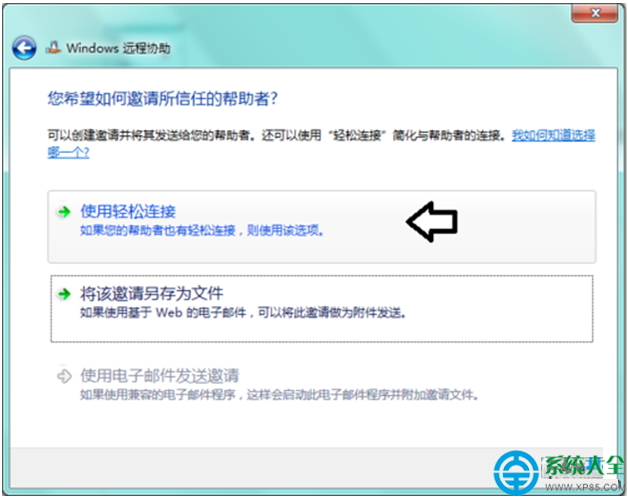
10、此時會自動檢測系統找到對方;
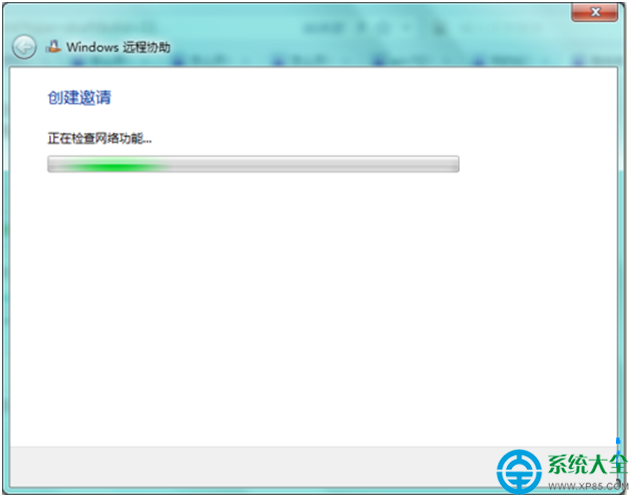
11、如果對方(求助方或邀請方)不在聯通網絡的狀態下(自動檢測)就會彈出以下界面,點擊告訴我解決此問題的詳細信息。或者點擊下一步;
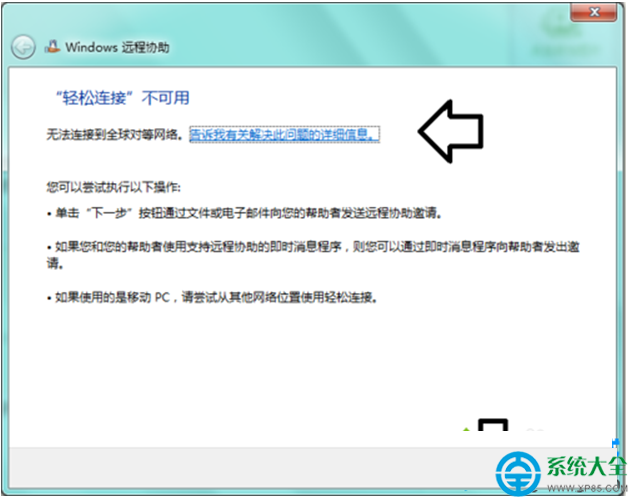
12、如果操作系統處於對 Internet 的訪問受限制,則禁用輕松連接。如果當前位於公司網絡上,則可能會限制 Internet 訪問;
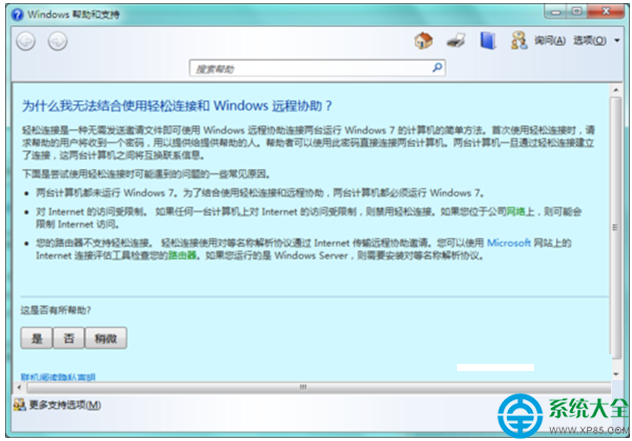
13、點選:將該邀請另存為文件;
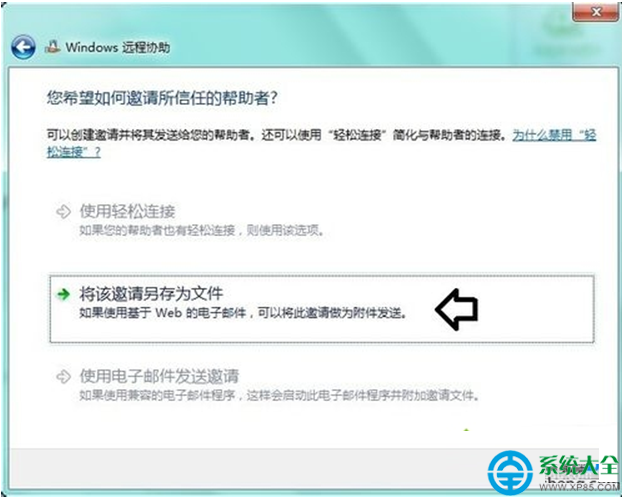
14、此時就會自動生存一個邀請遠程協助的附件,可以將其通過發送電子郵件附件的方式,給對方的郵箱中發送創建邀請連接;
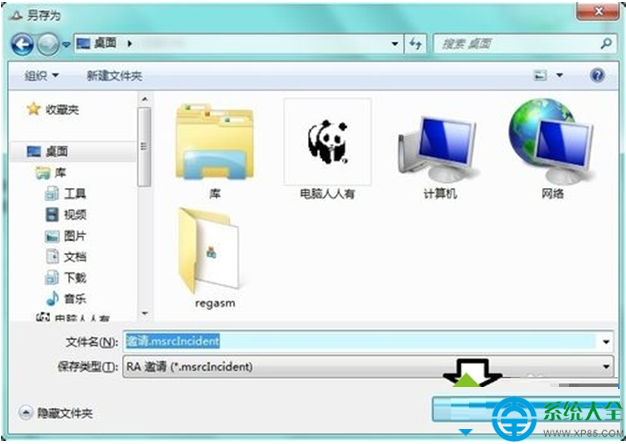
15、此時,系統會自動生存一串連接密碼,發送到對方的郵箱內,使用這個密碼就能遠程連接到此計算機了;
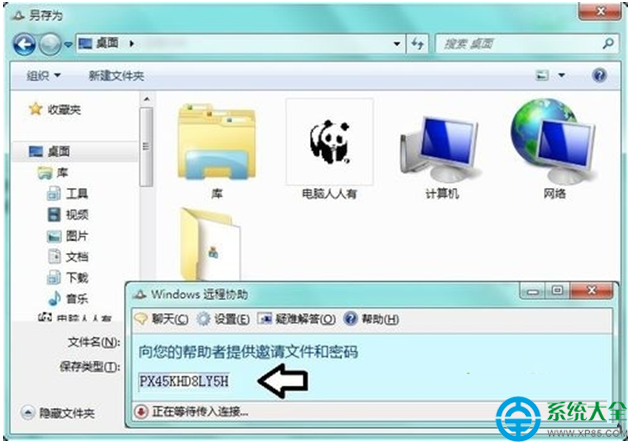
16、對方連接上之後,就可以通過聊天及時通訊了。
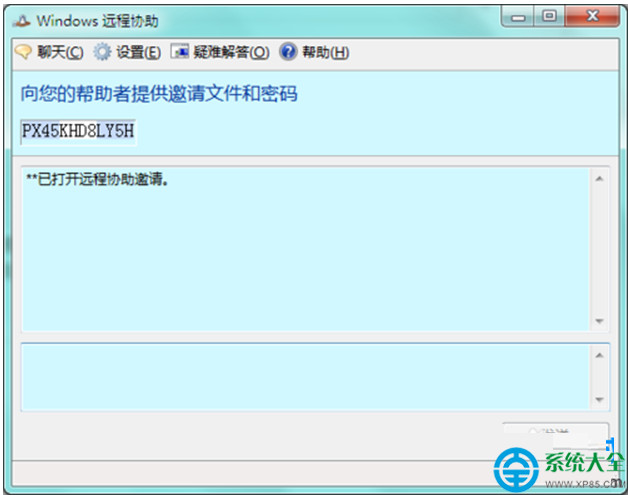
17、除此之外,還可以使用QQ中的遠程協助,甚至專業的遠程協助軟件。
